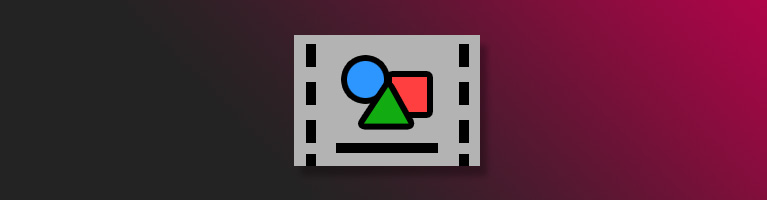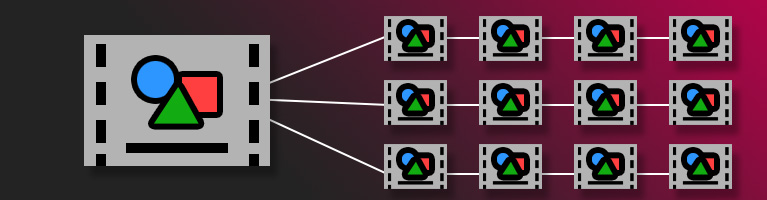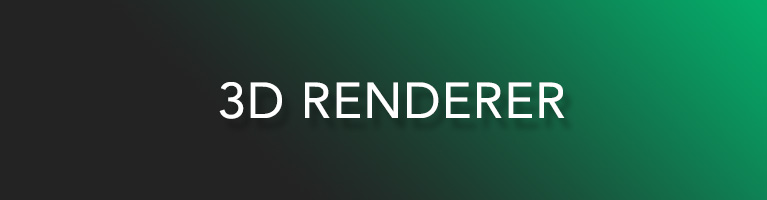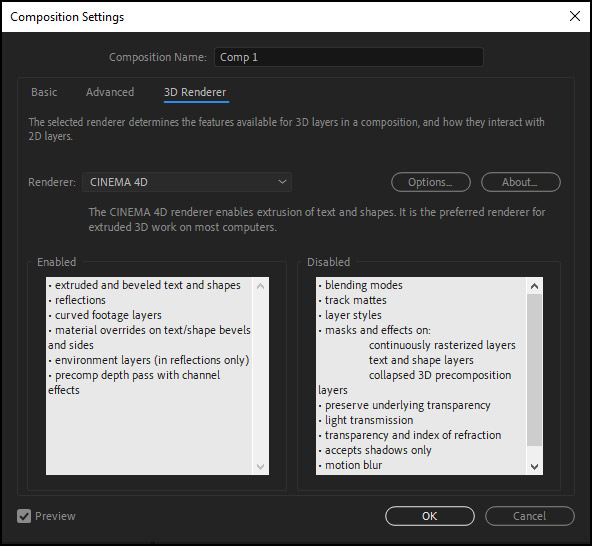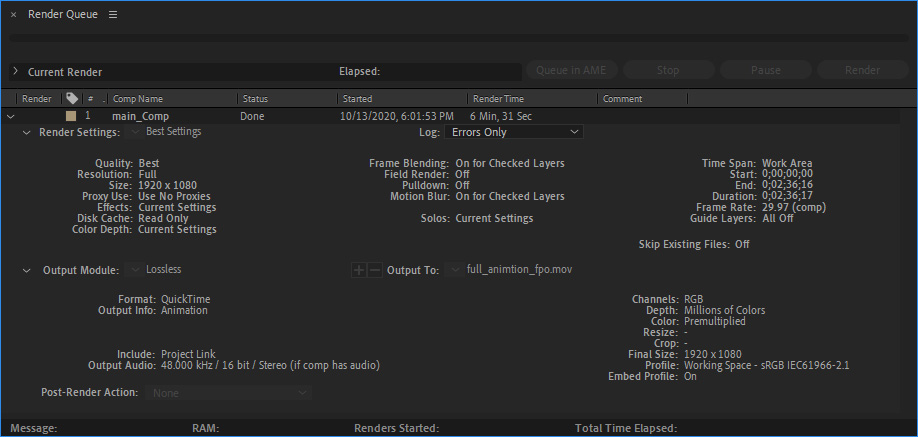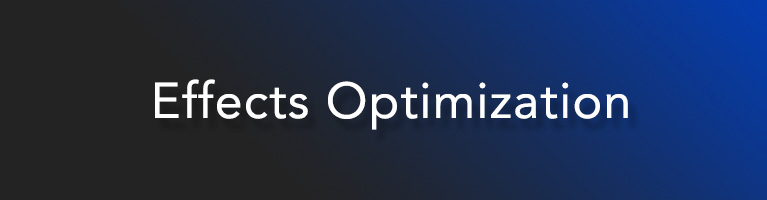10 mẹo render nhanh hơn trong After Effects (phần 2)
Hôm trước chúng ta đã cùng nhau tìm hiểu 5 mẹo để tăng tốc render trong After Effect.
Hôm nay cùng khám khá 5 mẹo khác nữa nhé. Nào cùng bắt đầu thôi!
6. Bạn có tối ưu hóa After Effects Compositions?
After Effects composition đôi khi có thể là một đống hỗn độn các layer của bạn nhưng thực chất chúng không cần thiết.Vấn đề chung mà mọi người hay gặp phải là:
- Bạn có layer nặng cần render nhưng bạn không thấy trên video của mình và bạn cần tăng thêm thời gian cho kết xuất của bạn.
- Bạn có nhiều layer hoặc video chồng chéo lên nhau
Và đây là cách bạn có thể dọn dẹp và tối ưu hóa dự án After Effects của mình:
- Chọn và xóa các layer bạn không sử dụng
- Xóa composition không sử dụng
- Xóa footage, images và layer bạn không sử dụng
- Cắt bớt các lớp hoặc video mà bạn không sử dụng
- Kiểm tra layer của bạn với image sequence bởi đôi khi mỗi image có thể nặng và làm chậm quá trình render của bạn.
- Có thể composition của bạn quá dài (nhiều phút), hãy rút ngắn nó lại hoặc sử dụng Adobe Premiere để chỉnh sửa và sử dụng các hiệu ứng trong After Effects.
- Đôi khi các file trong composition của bạn được lấy từ nhiều hard drive. Vì vậy hãy tập hợp tất cả các tệp vào một vị trí nhất định bằng cách sử dụng Collect File.
7. Bạn đã tối ưu hóa precomps?
Pre-comps rất dễ tạo trên After Effects và dây ảnh hưởng tới các compositions khi dự án của bạn hoàn thành. Vấn đề chính là nó thực sự có thể làm tổn thương bạn nếu bạn render vì After Effects phải thực hiện nhiều tính toán cùng một lúc khi render.
Giải pháp là:
- Cố gắng giảm số lượng pre-composition
- Đôi khi, sẽ hiệu quả hơn nếu render pre-composition dưới dạng video với alpha channel và re-import chúng lên master composition.
8. Bạn có đang sử dụng Raytraced 3D / Cinema 4D Renderer?
Bạn nên sử dụng standard classic 3D càng nhiều càng tốt, tắt 3D raytraced / Cinema4D.
Khi bạn sử dụng Raytraced 3D hoặc Cinema 4D Renderer, chắc chắn nó sẽ tăng thời gian render của bạn lên RẤT NHIỀU kể cả máy tính có tốt hay không.
Nếu bạn sử dụng Cinema 4D Renderer, tôi khuyên bạn nên tách riêng 3D layer của mình và render 3D leyer dưới dạng video với alpha channel. Sau đó re-import video trong composition của bạn và xóa 3D layer kia đi.
9. Bạn đã thiết lập render queue đúng cách?
Một trong những lý do khiến After Affects render chậm có thể là do ender queue settings của bạn không được tối ưu hóa chính xác. Bạn có thể nhìn vào sự so sánh render settings mặc định và render queue settings đã được thiết lập lại.
Dưới đây là lý do khác khiến render chậm, cùng kiểm tra xem nhé
- Video Size
Bạn có đang kết xuất ở 4K hoặc cao hơn không? Render ở 3840 × 2160 pixel mất nhiều thời gian hơn ngay cả khi bạn có một máy tính tốt! Khi bạn kiểm tra animation của mình, nên chỉ render ở 1920 × 1080, điều này sẽ giúp render nhanh hơn và thực hiện các điều chỉnh.
- Frame Per Seconds
Bạn có đang render ở 60 Fps hoặc cao hơn không? Hãy thử giảm nó xuống 29.97 Fps và thử xem hiệu quả nhé.
- Format Output
Một số codec video có thể mất nhiều thời gian hơn để render, tuy nhiên bạn có thể render trong Mov Quicktime và sau đó chuyển đổi video của bạn sang specific format của bạn.
10. Bạn đã kiểm tra After Effects Effects?
Plugin và Effects thực sự rất hữu dụng tuy nhiên cả hai có thể tiêu hao một lượng lớn bộ nhớ và tài nguyên máy tính khi render.
Standard effects theo mặc định trên After Effects thường không có vấn đề gì, tở đây đang đề cập đến third party effects như particles, light, water, fire effects…
Cách khắc phục sự cố Effects Slow rendering:
- Solo layer hoặc composition có effect.
- Render dưới dạng video với Alpha Channel
- Re-importi video trong composition và đừng quên xóa leffect layer cũ.
Đôi khi, giải pháp đơn giản nhất là xóa các effect trên một số layer của bạn và render lại và bạn có thể thấy sự khác biệt. Điểm mấu chốt là render các effect dưới dạng video và re-import video vào After Effects composition.
Cùng iRender render After Effect
Render là công ty công nghệ điện toán đám mây (Cloud computing) của Việt Nam cung cấp các dịch vụ phục vụ cho Deep Learning/AI trên nền tảng điện toán đám mây (Cloud Rendering) với nền tảng hệ thống được đầu tư bài bản và mạnh mẽ nhất với 20.000 Cores hỗ trợ song song sức mạnh điện toán của CPUs và GPUs.
Phục vụ tốt nhất với After Effect, chủng tôi đang có gói CPU Server 1 với 1x GTX 1050:
- CPU: Dual Xeon E5-2670 v2 @ 2.50 GHZ (20 cores)
- GPU: 1xGTX 1050, 2GB
- Kiến trúc GPU: Pascal, GP107
- RAM: 128 GB
- Storage : 256GB
- Hệ điều hành: Windows
- Giá thuê: $1/giờ/máy
iRender có đội ngũ nhân viên nhiệt tình luôn sẵn sàng hỗ trợ bạn 24/7. Bất cứ khi nào bạn gặp sự cố khi sử dụng máy chủ của chúng tôi hoặc thậm chí với phần mềm của bạn, chúng tôi – iRender Support Team luôn sẵn sàng trợ giúp bạn giải quyết vấn đề của mình. Chúng tôi cung cấp hỗ trợ chưa từng có phù hợp với nhu cầu và mục tiêu cụ thể của bạn.
Với tất cả những ưu điểm vượt trội kể trên, chắc hẳn bạn đã tìm được cho mình sự lựa chọn hoàn hảo cho iRender . Chúng tôi tin rằng chất lượng hỗ trợ mà chúng tôi cung cấp cũng quan trọng như công nghệ mà chúng tôi cung cấp. Chúng tôi cung cấp hỗ trợ chưa từng có phù hợp với nhu cầu và mục tiêu cụ thể của bạn. ƯU ĐÃI ĐẶC BIỆT cho tháng 10 này: Tặng 50% GIÁ TRỊ NẠP cho tất cả người dùng mới đăng ký. Hãy cùng kiểm tra nào
iRender – Happy iRender!
Nguồn và ảnh: blog.motionisland.com